移动APP测试之Monkey Test 运用
monkey工具介绍及用法

monkey⼯具介绍及⽤法monkey是android 系统⾃带的⼀个命令⾏⼯具,可以向被测应⽤程序发送伪随机的⽤户事件流(如按键、触屏、滑动等操作),实现对应⽤程序进⾏测试的⽬的。
monkey测试也叫猴⼦测试,是指测试时可以像好奇的猴⼦⼀样,不停的对应⽤程序进⾏随机操作,以便验证应⽤程序的稳定性和健壮性。
因此,monkey测试是软件稳定性,健壮性的测试⼯具下⾯是monkey提供的⼀些参数:参数:事件相关参数表:-s <seed> 这个参数是伪随机数⽣成器的种⼦值,如果⽤相同的随机种⼦值再次运⾏相同的monkey命令时,前、后两次执⾏的操作事件序列相同,也就是相同的操作。
--throttle <milliseconds> 这个参数是设定在两个事件之间插⼊⼀个固定延时,它可以减缓Monkey的执⾏速度。
如果您不指定选项,Monkey将不会被延迟,事件将尽可能快地⽣产和发送消息。
--pct-touch <percent> 这个参数是设定触屏事件⽣产的百分⽐,触屏事件是⼀个有⼿指按下、抬起事件的操作。
--pct-motion <percent> 这个参数是设定滑动事件⽣成的百分⽐,滑动事件是⼀个先在某⼀个位置⼿指按下,滑动⼀段距离后再抬起⼿势的操作。
--pct-trackball <percent> 这个参数是设定轨迹球事件⽣成的百分⽐,轨迹球事件是包含⼀系列随机移动和单击事件的操作。
--pct-nav <percent> 这个参数是设置基本的导航事件的百分⽐,基本导航事件的模拟⽅向性设置输⼊向上、向下、向左、向右的操作。
--pct-majornav <percent> 这个参数是设定主要导航事件的百分⽐,主要导航事件通常是导致UI产⽣回馈事件,如:单击BACK键,单击MENU键。
--pct-syskeys <percent> 这个参数是设定系统按键事件的百分⽐,系统按键是指这些按键通常被保留,由系统使⽤,如HOME,BACK,拨号,挂断及⾳量控制键。
monkeytest使用教程

一、为什么要用Monkey 测试?简单在说就是象猴子一样乱点,为了测试软件的稳定性,健壮性。
号称最快速有效的方法。
有时候运行相同系列的测试,即使是复杂的测试,但是以相同的顺序和路径,即使一遍又一遍地运行也很少机会能发现内存和资源使用的bug。
而此时猴子就比人更有效了。
简介Monkey是一个命令行工具,可以运行在模拟器里或实际设备中。
它向系统发送伪随机的用户事件流,实现对正在开发的应用程序进行压力测试。
Monkey包括许多选项,它们大致分为四大类:· 基本配置选项,如设置尝试的事件数量。
· 运行约束选项,如设置只对单独的一个包进行测试。
· 事件类型和频率。
· 调试选项。
在Monkey运行的时候,它生成事件,并把它们发给系统。
同时,Monkey还对测试中的系统进行监测,对下列三种情况进行特殊处理:· 如果限定了Monkey运行在一个或几个特定的包上,那么它会监测试图转到其它包的操作,并对其进行阻止。
· 如果应用程序崩溃或接收到任何失控异常,Monkey将停止并报错。
· 如果应用程序产生了应用程序不响应(application not responding)的错误,Monkey将会停止并报错。
按照选定的不同级别的反馈信息,在Monkey中还可以看到其执行过程报告和生成的事件。
二、怎么用的?首先用一个最简单的例子分析://p参数:表示指定测试的程序//v参数:表示查看monkey生成的一些详细的随机的事件名//数字100:表示测试事件数为100monkey -p com.example.android.apis -v -v -v 100结果如下::Monkey: seed=0 count=100:AllowPackage: com.example.android.apis:IncludeCategory: UNCHER:IncludeCategory: android.intent.category.MONKEY//各种事件所占的比例。
Monkey测试详解
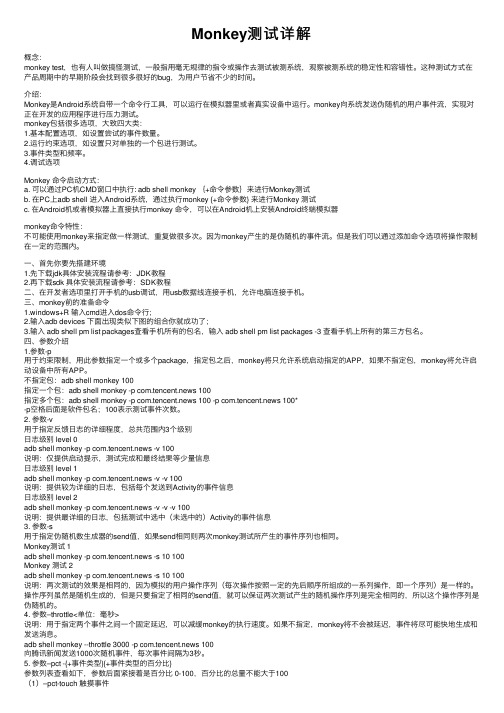
Monkey测试详解概念:monkey test,也有⼈叫做搞怪测试,⼀般指⽤毫⽆规律的指令或操作去测试被测系统,观察被测系统的稳定性和容错性。
这种测试⽅式在产品周期中的早期阶段会找到很多很好的bug,为⽤户节省不少的时间。
介绍:Monkey是Android系统⾃带⼀个命令⾏⼯具,可以运⾏在模拟器⾥或者真实设备中运⾏。
monkey向系统发送伪随机的⽤户事件流,实现对正在开发的应⽤程序进⾏压⼒测试。
monkey包括很多选项,⼤致四⼤类:1.基本配置选项,如设置尝试的事件数量。
2.运⾏约束选项,如设置只对单独的⼀个包进⾏测试。
3.事件类型和频率。
4.调试选项Monkey 命令启动⽅式:a. 可以通过PC机CMD窗⼝中执⾏: adb shell monkey {+命令参数}来进⾏Monkey测试b. 在PC上adb shell 进⼊Android系统,通过执⾏monkey {+命令参数} 来进⾏Monkey 测试c. 在Android机或者模拟器上直接执⾏monkey 命令,可以在Android机上安装Android终端模拟器monkey命令特性:不可能使⽤monkey来指定做⼀样测试,重复做很多次。
因为monkey产⽣的是伪随机的事件流。
但是我们可以通过添加命令选项将操作限制在⼀定的范围内。
⼀、⾸先你要先搭建环境1.先下载jdk具体安装流程请参考:JDK教程2.再下载sdk 具体安装流程请参考:SDK教程⼆、在开发者选项⾥打开⼿机的usb调试,⽤usb数据线连接⼿机,允许电脑连接⼿机。
三、monkey前的准备命令1.windows+R 输⼊cmd进⼊dos命令⾏;2.输⼊adb devices 下⾯出现类似下图的组合你就成功了;3.输⼊ adb shell pm list packages查看⼿机所有的包名,输⼊ adb shell pm list packages -3 查看⼿机上所有的第三⽅包名。
monkey测试标准

Monkey测试是一种通过向系统发送伪随机的用户事件流(如按键输入、触摸屏输入、手势输入等)来对应用程序客户端进行稳定性测试的方法。
其标准如下:
1.测试目的:验证APP的稳定性以及是否会在各种异常场景下出现未知的错误和异常。
2.测试方法:使用Google原生的Monkey测试框架,执行指定参数的测试,并记录运行日志和报
错日志。
3.测试指令:通过adb shell命令执行Monkey测试,并可以指定一系列参数进行更精细的测试。
例如:adb shell monkey -p 包名--pct-touch 16 --pct-motion 16 --pct-trackball 16 --pct-majornav 16 --pct-appswitch 16 --pct-nav 16 --ignore-crashes --ignore-timeouts --ignore-security-exceptions --kill-process-after-error -v -v -v --throttle 500 9999999 -s 123456。
4.判定标准:关注各种指标,如ANR、CRASH、OOM、Error、Exception、GC等,并根据实
际需求制定相应的通过标准。
此外,Monkey测试的标准可能因应用场景、设备类型和特定需求而有所不同,因此在实际应用中可能需要根据具体情况进行微调。
建议参考行业内的最佳实践或专业机构的指南来完善标准,以提供更加准确和可靠的结果。
超全的Monkey测试教程——简介篇(一)
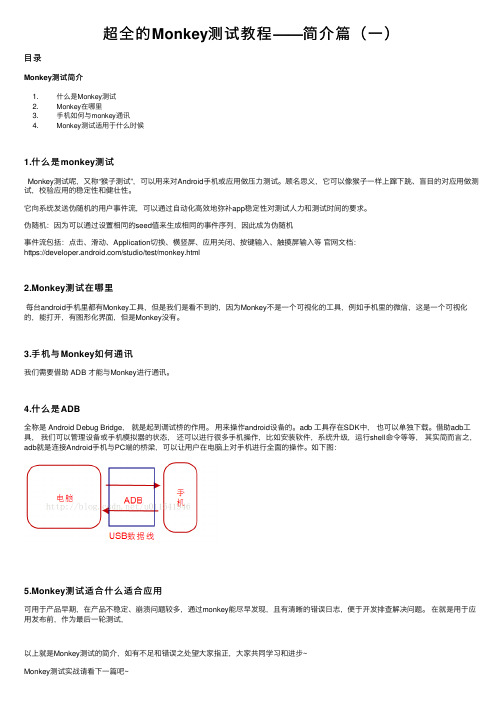
超全的Monkey测试教程——简介篇(⼀)⽬录Monkey测试简介1. 什么是Monkey测试2. Monkey在哪⾥3. ⼿机如何与monkey通讯4. Monkey测试适⽤于什么时候1.什么是monkey测试Monkey测试呢,⼜称“猴⼦测试”,可以⽤来对Android⼿机或应⽤做压⼒测试。
顾名思义,它可以像猴⼦⼀样上蹿下跳、盲⽬的对应⽤做测试,校验应⽤的稳定性和健壮性。
它向系统发送伪随机的⽤户事件流,可以通过⾃动化⾼效地弥补app稳定性对测试⼈⼒和测试时间的要求。
伪随机:因为可以通过设置相同的seed值来⽣成相同的事件序列,因此成为伪随机事件流包括:点击、滑动、Application切换、横竖屏、应⽤关闭、按键输⼊、触摸屏输⼊等官⽹⽂档:https:///studio/test/monkey.html2.Monkey测试在哪⾥每台android⼿机⾥都有Monkey⼯具,但是我们是看不到的,因为Monkey不是⼀个可视化的⼯具,例如⼿机⾥的微信,这是⼀个可视化的,能打开,有图形化界⾯,但是Monkey没有。
3.⼿机与Monkey如何通讯我们需要借助 ADB 才能与Monkey进⾏通讯。
4.什么是ADB全称是 Android Debug Bridge,就是起到调试桥的作⽤。
⽤来操作android设备的。
adb ⼯具存在SDK中,也可以单独下载。
借助adb⼯具,我们可以管理设备或⼿机模拟器的状态,还可以进⾏很多⼿机操作,⽐如安装软件,系统升级,运⾏shell命令等等,其实简⽽⾔之,adb就是连接Android⼿机与PC端的桥梁,可以让⽤户在电脑上对⼿机进⾏全⾯的操作。
如下图:5.Monkey测试适合什么适合应⽤可⽤于产品早期,在产品不稳定、崩溃问题较多,通过monkey能尽早发现,且有清晰的错误⽇志,便于开发排查解决问题。
在就是⽤于应⽤发布前,作为最后⼀轮测试,以上就是Monkey测试的简介,如有不⾜和错误之处望⼤家指正,⼤家共同学习和进步~Monkey测试实战请看下⼀篇吧~参考博客:https:///u011541946/article/details/77142045。
Monkey测试方法总结
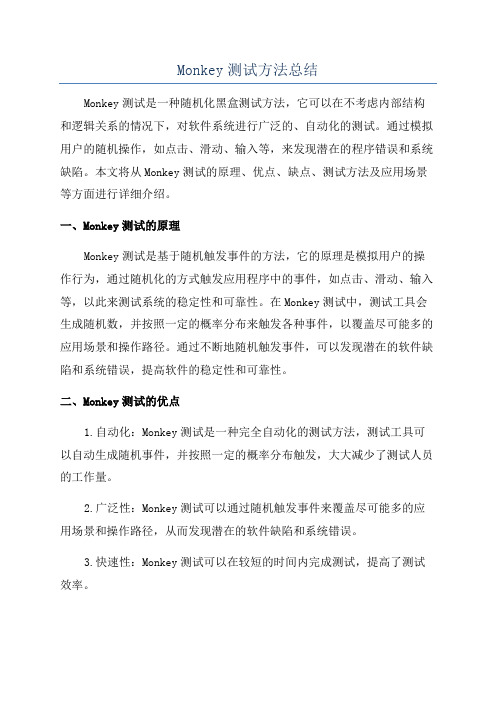
Monkey测试方法总结Monkey测试是一种随机化黑盒测试方法,它可以在不考虑内部结构和逻辑关系的情况下,对软件系统进行广泛的、自动化的测试。
通过模拟用户的随机操作,如点击、滑动、输入等,来发现潜在的程序错误和系统缺陷。
本文将从Monkey测试的原理、优点、缺点、测试方法及应用场景等方面进行详细介绍。
一、Monkey测试的原理Monkey测试是基于随机触发事件的方法,它的原理是模拟用户的操作行为,通过随机化的方式触发应用程序中的事件,如点击、滑动、输入等,以此来测试系统的稳定性和可靠性。
在Monkey测试中,测试工具会生成随机数,并按照一定的概率分布来触发各种事件,以覆盖尽可能多的应用场景和操作路径。
通过不断地随机触发事件,可以发现潜在的软件缺陷和系统错误,提高软件的稳定性和可靠性。
二、Monkey测试的优点1.自动化:Monkey测试是一种完全自动化的测试方法,测试工具可以自动生成随机事件,并按照一定的概率分布触发,大大减少了测试人员的工作量。
2.广泛性:Monkey测试可以通过随机触发事件来覆盖尽可能多的应用场景和操作路径,从而发现潜在的软件缺陷和系统错误。
3.快速性:Monkey测试可以在较短的时间内完成测试,提高了测试效率。
4.全面性:Monkey测试可以对整个系统进行测试,包括应用程序、系统服务和硬件设备等。
5.可重复性:Monkey测试可以通过设置种子数来保证测试结果的可重复性,便于后续的调试和分析。
三、Monkey测试的缺点1.未考虑内部结构和逻辑关系:Monkey测试只模拟用户的随机操作,未考虑应用程序的内部结构和逻辑关系,可能无法发现与具体业务逻辑相关的错误。
2.无需提供测试用例:Monkey测试是一种黑盒测试方法,不需要提供具体的测试用例,但有时可能无法确保测试数据的完整性和正确性。
3.随机性可能导致测试结果不准确:由于Monkey测试是基于随机触发事件的方法,测试结果具有一定的偶然性,可能无法全面覆盖系统的所有功能和路径。
Monkey软件测试工具介绍

Monkey软件测试⼯具介绍⼀、 Monkey测试⼯具简介 是Android \ SDK 中附带的⼀个⼯具 Monkey测试的原理:利⽤socket通讯(Android客户端和服务器以TCP/UDP ⽅式)的⽅式来模拟⽤户的按键输⼊、触摸屏输⼊、⼿势输⼊等 Monkey测试的⽬的:该⼯具可进⾏压⼒测试,更多的是⼀种随机测试和稳定性测试;开发⼈员可以结合Monkey打印的⽇志和系统打印的⽇志来分析测试的结果⼆、 Monkey的特征 1、 测试的对象仅为应⽤程序包,有⼀定的局限性。
2、 Monkey测试使⽤的事件流数据流是随机的,不能进⾏⾃定义。
3、 可对MonkeyTest的对象、事件数量、类型、频率等进⾏设置三、关于Monkey测试的停⽌条件 Monkey Test执⾏过程中在下列三种情况下会⾃动停⽌: 1、如果限定了Monkey运⾏在⼀个或⼏个特定的包上,那么它会监测试图转到其它包的操作,并对其进⾏阻⽌。
2、如果应⽤程序崩溃或接收到任何失控异常,Monkey将停⽌并报错。
3、如果应⽤程序产⽣了应⽤程序不响应(application not responding)的错误,Monkey将会停⽌并报错。
四、Monkey的命令 Monkey可分四⼤类:常⽤选项、事件选项、约束选项、调试选项 1、常⽤选项 -help : 打印帮助信息 monkey命令的简单帮助:adb shell monkey -help -v :⽤于指定反馈信息级别(信息级别就是⽇志的详细程度),总共分3个级别 ⽇志级别 Level 0 ⽰例:adb shell monkey -p com.htc.Weather -v 100 ⽇志级别 Level 1 ⽰例:adb shell monkey -p com.htc.Weather -v -v 100 ⽇志级别 Level 2 ⽰例:adb shell monkey -p com.htc.Weather -v -v -v 100 2、事件选项 -s : ⽤于指定伪随机数⽣成器的seed(种⼦)值,如果seed相同,则两次monkey测试所产⽣的事件序列也相同 ⽰例:adb shell monkey -p com.htc.Weather -s 10 100 --throttle:每个事件结束后的间隔时间——降低系统的压⼒(如不指定,系统会尽快的发送事件序列) 如:--throttle 100 --pct-touch:指定触摸事件的百分⽐,如:--pct-touch 5% , 相关的还有以下option: --pct-motion (滑动事件)、 --pct-trackball (轨迹球事件) 、 --pct-nav (导航事件 up/down/left/right)、 --pct-majornav (主要导航事件 back key 、 menu key)、 --pct-syskeys (系统按键事件 Home 、Back 、startCall 、 endCall 、 volumeControl)、 --pct-appswitch (activity之间的切换)、 --pct-anyevent (任意事件) 3、约束选项-c: activity必须⾄少包含⼀个指定的category,才能被启动,否则启动不了 -p: ⽤于约束限制,⽤此参数指定⼀个或多个包 如:指定⼀个包:adb shell monkey -p com.example.sellclientapp 100 指定多个包:adb shell monkey -p com.htc.Weather -p com.htc.pdfreader 100 说明:com.example.sellclientapp为包名,100是事件计数(即让monkey程序模拟100次随机⽤户事件) 要查看设备中所有的包,在CMD窗⼝中执⾏以下命令:4、调试选项 --dbg-no-events:初始化启动的activity,但是不产⽣任何事件。
monkey测试基本操作文档

Monkey测试基本操作一.简介:Monkey是Android中的一个命令行工具,可以运行在模拟器里或实际设备中。
它向系统发送伪随机的用户事件流(如按键输入、触摸屏输入、手势输入等),实现对正在开发的应用程序进行压力测试。
Monkey测试是一种为了测试软件的稳定性、健壮性的快速有效的方法。
二.操作步骤:1.进入D:\eclipse(eclipse的安装路径),打开eclipse2.点击菜单栏上面的第五个图标Opens the Android SDK and AVD Manager,如下图所示3.弹出Android SDK and AVD Manager对话框,如下图所示4.选中Android 2.2,点击右边的Start,启动模拟器5.点击开始----运行---cmd,确定,打开命令行6.在命令行中输入:adb devices查看设备连接情况C:\Documents and Settings\Administrator>adb devicesList of devices attachedemulator-5554 device7.在有设备连接的前提下,在命令行中输入:adb shell 进入shell界面C:\Documents and Settings\Administrator>adb shell#8.输入ls查看当前文件夹下的目录,执行结果如下C:\Documents and Settings\Administrator>adb shell# lslsconfigcachesdcardacctmntdetcsystemsyssbinprocinit.rcinit.goldfish.rcinitdefault.propdatarootdev#9.应用程序包都在data下,我们输入cd data进入data文件夹下,如下# cd datacd data10.输入ls查看文件夹下的内容,如下所示# lslsbackupappdatatombstonesdontpanicmisclocalapp-privatepropertyanrdalvik-cachesystemlost+found#11.还有一个data,所有的应用程序都在这个data下,进入这个data,然后输入ls 查看# cd datacd data# lslscom.example.android.apiscom.android.musiccom.android.providers.downloadscom.android.providers.settingscom.android.providers.contactsunchercom.android.spare_partscom.android.fallbackcom.android.gallerycom.android.contactscom.android.htmlviewererdictionary com.android.mmscom.android.alarmclockcom.android.providers.mediacom.datou.hibrowsercom.android.providers.telephony com.android.cardockcom.android.cameracom.android.protipscom.android.developmentcom.android.defcontainercom.android.server.vpncom.android.soundrecordercom.android.calculator2com.android.providers.applications com.android.speechrecordertincom.android.customlocalecom.android.inputmethod.pinyin com.android.providers.subscribedfeeds com.android.providers.drmcom.svox.picocom.android.sdksetupcom.android.termcom.android.phonecom.android.certinstallercom.android.wallpaper.livepicker speedcom.android.packageinstaller android.ttscom.android.emailcom.android.settingscom.googlecode.pythonforandroid com.googlecode.android_scripting com.android.quicksearchboxjp.co.omronsoft.openwnn#12.找到我们需要的应用程序包:com.datou.hibrowser13.可以直接输入monkey –p com.datou.hibrowser –v 100,也可以退出sehll,在命令行直接输入adb shell monkey –p com.datou.hibrowser –v 100,运行过程中,模拟器中的应用程序在不断的切换画面。
Monkey使用说明书

Monkey一.什么是monkeyMonkey是Android中的一个命令行工具,可以运行在模拟器里或者实际设备中,它向系统发送伪随机的事件流(如按键输入、触摸屏输入、手势输入等),实现对正在开发的应用程序进行压力测试。
Moneky测试是为了测试软件的稳定性、健壮性的一种有效方法。
二.Monkey的特征测试的对象仅为应用程序包,有一定局限性Moneky测试的时间是随机的不能进行自定义可对monkey test 的对象、事件数量、类型、频率等进行设置。
三.Monkey使用环境的搭建Monkey环境配置:首先搭建monkey的运行环境在Windows下基于SDK1.下载SDK for Windows 解压:android-sdk-windows 到D:盘根目录2. 设置sdk下面tools的环境变量(具体参考百度,有详细说明)/article/f71d603757965b1ab641d12a.html(在下载Sdk前要下载JDK,关于JDK环境变量的配置请参考/article/e9fb46e1b2b3347521f766c1.html)SDK本身的安装是通过sdk manager这个程序下载相关的安装包来进行的,安装好后不会有图标显示在桌面上,因为其本身只是提供相关工具包的使用。
在sdk manager下载过程中,因为谷歌在中国被封杀,而相关工具包的下载都是通过谷歌下载的,所以大家会发现下载速度超慢并且下载经常中断,这里大家可以用迅雷直接在下载地址里下载:在右下角有个log点击可看到如下:在Parse XML下即为该该地址文档里所包含的文件,用迅雷将Parse XML后的地址下载打开,再在里面找到要用的文件名,将Parse XML 地址最后面的部分改为文件名成为一个新链接后,将此链接放在迅雷里下载即可。
下载后的文件放到sdk的tools文件夹下并且记得重新打开sdk manager进行安装:点击下载好的文件,然后点击左边的install即可。
monkey 运行原理

Monkey 是一个自动化测试工具,用于模拟用户对移动应用程序的随机输入操作,以发现潜在的软件漏洞和问题。
Monkey 的运行原理可以概括为以下几个步骤:
1. 随机事件生成:Monkey 随机生成用户事件,如触摸屏幕、按键、手势等。
这些事件包括点击、滑动、长按、输入文字等,以模拟用户的真实操作。
2. 事件注入:Monkey 将生成的事件注入到移动应用程序中。
它可以通过模拟系统级别的事件输入接口(如Android 的InputDispatcher)或使用模拟框架(如Instrumentation)将事件注入到应用程序的事件队列中。
3. 应用程序响应:应用程序接收到注入的事件后,根据事件的类型和参数执行相应的操作。
例如,对于触摸事件,应用程序可能会触发相应的界面交互、页面切换或执行其他功能。
4. 日志记录:在事件注入和应用程序响应的过程中,Monkey 会记录应用程序的行为和反应。
这包括记录应用程序崩溃、异常、ANR(Application Not Responding)等情况。
5. 测试覆盖率分析:Monkey 运行期间还可以分析应用程序的测试覆盖率,即检测已执行的代码路径和功能。
这有助于评估测试的全面性和有效性,并发现潜在的漏洞和问题。
通过持续的随机事件生成和注入,Monkey 可以在较短时间内执行大量的操作,以探索应用程序的边界和极端情况,发现潜在的崩溃、内存泄漏、性能问题等。
它提供了一种快速而广泛的测试方法,有助于提高应用程序的稳定性和质量。
然而,由于其随机性,Monkey 并不能保证发现所有问题,因此通常需要与其他测试方法和技术结合使用。
monkey的使用

monkey的使用【原创实用版】目录1.Monkey 简介2.Monkey 的基本使用方法3.Monkey 的高级功能4.Monkey 的实际应用案例5.Monkey 的优缺点正文1.Monkey 简介Monkey 是一个开源的 Android 应用程序自动化测试工具,它可以帮助开发者快速编写和运行应用程序的自动化测试。
Monkey 可以在真实的Android 设备或模拟器上运行,并能够随机生成测试数据,从而有效地检测应用程序的稳定性和性能。
2.Monkey 的基本使用方法要开始使用 Monkey,首先需要在 Android 项目中添加 Monkey 的依赖。
然后,编写一个或多个测试脚本,这些脚本可以描述应用程序的各个功能模块。
接着,在命令行中运行"monkey"命令,指定要运行的测试脚本。
Monkey 会自动打开应用程序,并按照测试脚本的描述运行测试。
3.Monkey 的高级功能除了基本的自动化测试功能外,Monkey 还提供了许多高级功能,如:- 随机测试数据生成:Monkey 可以根据测试脚本的描述,随机生成各种测试数据,从而有效地检测应用程序的性能和稳定性。
- 测试结果分析:Monkey 可以生成详细的测试结果报告,包括每个测试用例的执行情况,以及应用程序的性能指标。
- 强大的命令行工具:Monkey 提供了丰富的命令行选项,可以方便地控制测试的执行,查看测试结果,以及进行其他相关操作。
4.Monkey 的实际应用案例例如,假设有一个电子商务应用程序,需要测试其购物车功能。
可以使用 Monkey 编写一个测试脚本,描述添加商品、修改数量、移除商品、结算等操作。
然后,运行 Monkey,它会自动打开应用程序,并按照测试脚本的描述运行测试。
如果测试过程中发现任何问题,Monkey 会立即报告。
5.Monkey 的优缺点Monkey 的优点包括:- 简单易用:Monkey 的语法简单,入门门槛低,开发者可以快速上手。
monkey基本命令

monkey基本命令Monkey是一种测试工具,被广泛用于自动化测试领域。
它可以模拟用户的操作,例如点击、滑动、输入等,以测试移动应用程序的稳定性和性能。
本文将介绍Monkey的基本命令及其使用方法,帮助读者了解如何使用Monkey进行自动化测试。
Monkey是Android平台上的一种命令行工具,可以通过ADB (Android Debug Bridge)连接到设备或模拟器,并模拟用户操作。
Monkey的基本命令是"adb shell monkey",其后可以跟上一系列参数来指定测试的次数、包名、事件百分比等。
下面将详细介绍一些常用的Monkey命令。
1. 基本命令- "adb shell monkey -p -v 500":这条命令表示以包名为""的应用为测试对象,执行500个事件。
- "adb shell monkey -p -v -v -v 500":通过增加"-v"参数的数量,可以增加输出的详细程度。
2. 事件百分比Monkey的事件百分比参数可以用来指定不同类型事件的触发概率。
例如,"-pct-touch"表示触摸事件的百分比,"-pct-motion"表示滑动事件的百分比,"-pct-trackball"表示轨迹球事件的百分比,"-pct-nav"表示导航事件的百分比,"-pct-majornav"表示重要导航事件的百分比,"-pct-syskeys"表示系统按键事件的百分比,"-pct-appswitch"表示应用切换事件的百分比,"-pct-anyevent"表示任意事件的百分比。
3. 包名过滤如果只想对某个特定的应用进行测试,可以使用"-p "参数来指定应用的包名。
APP测试--Monkey命令
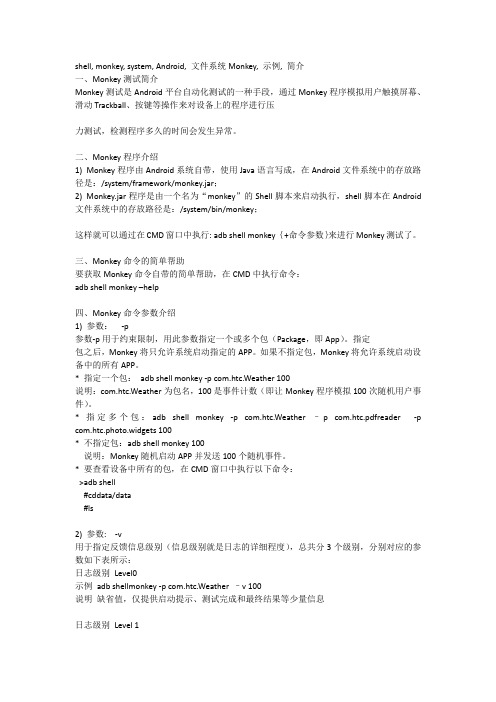
shell, monkey, system, Android, 文件系统Monkey, 示例, 简介一、Monkey测试简介Monkey测试是Android平台自动化测试的一种手段,通过Monkey程序模拟用户触摸屏幕、滑动Trackball、按键等操作来对设备上的程序进行压力测试,检测程序多久的时间会发生异常。
二、Monkey程序介绍1) Monkey程序由Android系统自带,使用Java语言写成,在Android文件系统中的存放路径是:/system/framework/monkey.jar;2) Monkey.jar程序是由一个名为“monkey”的Shell脚本来启动执行,shell脚本在Android 文件系统中的存放路径是:/system/bin/monkey;这样就可以通过在CMD窗口中执行: adb shell monkey {+命令参数}来进行Monkey测试了。
三、Monkey命令的简单帮助要获取Monkey命令自带的简单帮助,在CMD中执行命令:adb shell monkey –help四、Monkey命令参数介绍1) 参数:-p参数-p用于约束限制,用此参数指定一个或多个包(Package,即App)。
指定包之后,Monkey将只允许系统启动指定的APP。
如果不指定包,Monkey将允许系统启动设备中的所有APP。
* 指定一个包:adb shell monkey -p com.htc.Weather 100说明:com.htc.Weather为包名,100是事件计数(即让Monkey程序模拟100次随机用户事件)。
* 指定多个包:adb shell monkey -p com.htc.Weather–p com.htc.pdfreader -p com.htc.photo.widgets 100* 不指定包:adb shell monkey 100说明:Monkey随机启动APP并发送100个随机事件。
如何利用Monkey工具进行Android自动化测试

如何利用Monkey工具进行Android自动化测试自动化测试在软件开发中起到了至关重要的作用,它可以有效地提高测试效率、节省测试时间,并且能够减少人为错误的可能性。
而在Android开发领域,Monkey工具是一种非常实用的自动化测试工具,它可以模拟用户在设备上的随机操作,从而对应用程序进行全面的测试。
本文将介绍如何使用Monkey工具进行Android自动化测试。
一、Monkey工具简介Monkey工具是Android平台提供的一种压力测试工具,它通过产生伪随机事件(如点击、滑动、触摸等)来模拟用户操作。
Monkey工具不需要源代码,只需要一个APK文件即可进行测试。
因此,它可以对任何已安装的Android应用进行测试,包括系统应用和第三方应用。
二、Monkey工具的使用步骤1. 连接设备首先,将Android设备连接到开发电脑上,确保设备处于调试模式下,并且已安装好ADB工具。
2. 启动Monkey工具在命令行窗口中输入以下命令来启动Monkey工具:```adb shell monkey <参数>```其中,参数是指定Monkey工具的具体配置和行为方式。
3. 配置参数根据测试需求,设置不同的参数来指导Monkey工具的行为。
以下是常用的参数配置示例:- `--pct-touch`:设置触摸事件的百分比。
- `--pct-motion`:设置手势事件的百分比。
- `--throttle`:设置事件之间的间隔时间,单位为毫秒。
- `--ignore-crashes`:忽略崩溃错误。
- `--ignore-timeouts`:忽略超时错误。
- `--package`:指定要测试的应用程序包名。
4. 运行Monkey测试配置完参数后,输入以下命令来运行Monkey测试:```adb shell monkey -p <应用程序包名> <事件次数>```其中,应用程序包名是指定要测试的应用程序包名,事件次数是指定Monkey工具执行事件的总次数。
android studio猴子摘桃实验报告
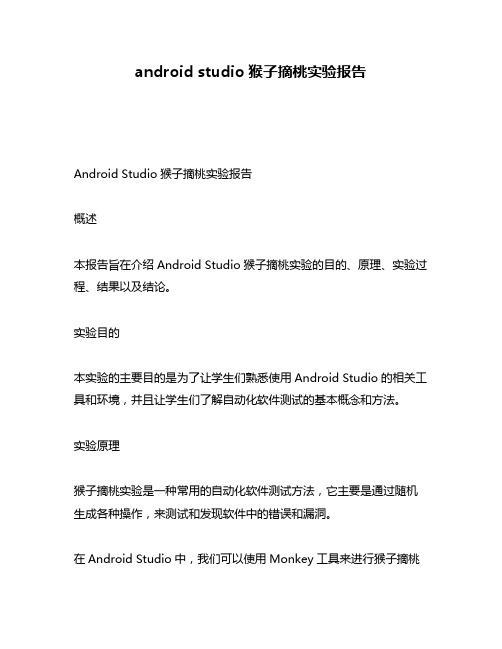
android studio猴子摘桃实验报告Android Studio猴子摘桃实验报告概述本报告旨在介绍Android Studio猴子摘桃实验的目的、原理、实验过程、结果以及结论。
实验目的本实验的主要目的是为了让学生们熟悉使用Android Studio的相关工具和环境,并且让学生们了解自动化软件测试的基本概念和方法。
实验原理猴子摘桃实验是一种常用的自动化软件测试方法,它主要是通过随机生成各种操作,来测试和发现软件中的错误和漏洞。
在Android Studio中,我们可以使用Monkey工具来进行猴子摘桃实验。
Monkey工具可以生成各种随机的用户事件,比如点击、滑动、缩放、旋转等等。
通过这些操作,我们可以测试应用在不同情况下的稳定性和安全性。
实验过程1. 安装Android Studio首先,我们需要安装Android Studio,这个过程比较简单,直接下载安装包,按照提示进行安装即可。
2. 新建Android项目打开Android Studio,点击“Start a new Android Studio project”,然后根据提示创建一个新的项目。
3. 打开Monkey工具在Android Studio中,我们可以通过菜单栏中的“Tools”来打开Monkey工具,然后选择“Monkey Test”。
4. 配置测试参数在打开的Monkey Test窗口中,我们可以进行各种参数的配置,比如测试事件的数量、测试事件的频率、测试包名、测试包的安装路径等等。
5. 运行测试配置完成后,我们就可以点击“Run”按钮来运行测试了。
Monkey工具将会随机生成各种用户事件,模拟用户对应用程序进行操作。
6. 分析测试结果测试完成后,我们可以通过运行输出查看测试的结果,并且对测试结果进行分析和总结。
如果发现了一些问题,我们可以对代码进行修改,然后再次运行测试,直到问题得到解决。
实验结果经过测试,我们发现Monkey工具可以有效地测试应用程序的可靠性和安全性。
monkey工具的使用
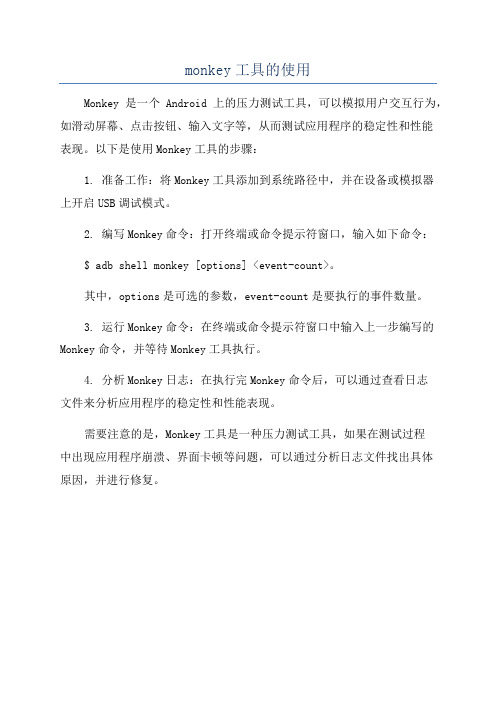
monkey工具的使用
Monkey是一个Android上的压力测试工具,可以模拟用户交互行为,如滑动屏幕、点击按钮、输入文字等,从而测试应用程序的稳定性和性能
表现。
以下是使用Monkey工具的步骤:
1. 准备工作:将Monkey工具添加到系统路径中,并在设备或模拟器
上开启USB调试模式。
2. 编写Monkey命令:打开终端或命令提示符窗口,输入如下命令:
$ adb shell monkey [options] <event-count>。
其中,options是可选的参数,event-count是要执行的事件数量。
3. 运行Monkey命令:在终端或命令提示符窗口中输入上一步编写的Monkey命令,并等待Monkey工具执行。
4. 分析Monkey日志:在执行完Monkey命令后,可以通过查看日志
文件来分析应用程序的稳定性和性能表现。
需要注意的是,Monkey工具是一种压力测试工具,如果在测试过程
中出现应用程序崩溃、界面卡顿等问题,可以通过分析日志文件找出具体
原因,并进行修复。
monkey 参数

Monkey 参数1. 什么是 Monkey 参数?Monkey 参数是指在进行 Android 平台的 Monkey 测试时,用于控制 Monkey 行为的一系列参数。
Monkey 测试是一种自动化的压力测试方法,通过生成伪随机的用户事件序列,模拟用户对应用程序的操作,以检测潜在的崩溃和异常情况。
2. Monkey 参数的作用通过设置 Monkey 参数,可以控制 Monkey 测试的行为,以满足测试的需求。
常见的 Monkey 参数包括事件百分比、事件数量、随机种子等。
2.1 事件百分比Monkey 测试通过产生各种随机事件来模拟用户的操作,如点击、滑动、按键等。
通过设置事件百分比,可以指定每种事件在测试中的触发频率。
例如,设置点击事件百分比为 50%,表示点击事件在测试中触发的频率为 50%。
2.2 事件数量Monkey 测试可以设置事件数量,即要执行的事件总数。
通过设置事件数量,可以控制测试的持续时间和覆盖范围。
较小的事件数量可能只测试应用程序的一小部分功能,而较大的事件数量可以更全面地测试应用程序的各个方面。
2.3 随机种子随机种子是一个整数,用于初始化随机数生成器。
通过设置随机种子,可以确保每次运行 Monkey 测试时生成的事件序列是相同的。
这对于重现问题和调试非确定性问题非常有用。
3. 如何设置 Monkey 参数在 Android 设备上执行 Monkey 测试时,可以通过命令行参数来设置 Monkey 参数。
以下是常见的设置 Monkey 参数的方法:3.1 设置事件百分比通过-pct参数可以设置每种事件的触发百分比。
例如,-pct-touch 50表示点击事件的触发百分比为 50%。
3.2 设置事件数量通过-v参数可以设置要执行的事件数量。
例如,-v 1000表示要执行 1000 个事件。
3.3 设置随机种子通过-s参数可以设置随机种子。
例如,-s 1234表示设置随机种子为 1234。
monkey的常用操作

"Monkey" 通常指的是"Android Monkey",它是一种用于测试Android 应用程序的工具。
以下是一些"Monkey" 的常用操作:
1. 启动"Monkey" 测试:通过命令行或者开发工具启动"Monkey" 测试。
2. 设置测试参数:可以设置如事件数量、触摸事件百分比、滑动事件百分比等参数。
3. 运行测试:启动"Monkey" 测试后,它会模拟用户操作,如点击、滑动、输入等,对应用程序进行随机测试。
4. 查看测试结果:"Monkey" 会生成测试报告,其中包含了测试过程中发生的事件、崩溃等信息。
5. 分析崩溃:如果测试过程中发生了崩溃,可以通过分析崩溃日志来定位和修复问题。
6. 重复测试:根据需要,可以重复运行"Monkey" 测试,以确保问题得到修复。
这些是"Monkey" 的一些常用操作,它可以帮助开发者发现应用程序
中的稳定性问题和兼容性问题。
在使用"Monkey" 进行测试时,需要根据实际需求合理设置测试参数,并结合其他测试方法进行综合测试。
monkey测试用例
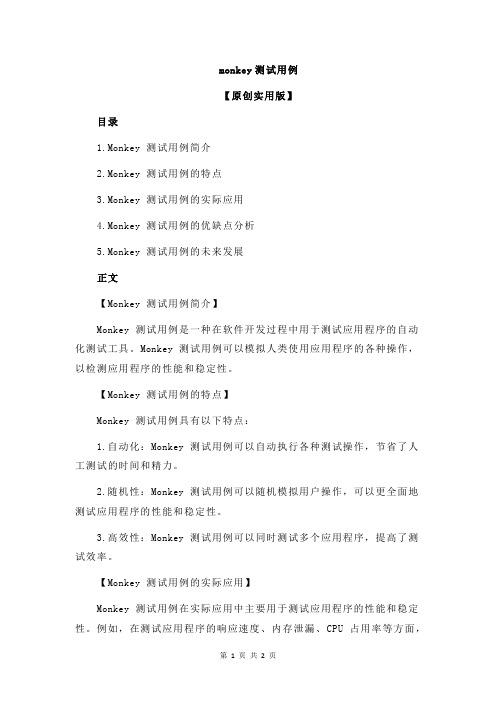
monkey测试用例【原创实用版】目录1.Monkey 测试用例简介2.Monkey 测试用例的特点3.Monkey 测试用例的实际应用4.Monkey 测试用例的优缺点分析5.Monkey 测试用例的未来发展正文【Monkey 测试用例简介】Monkey 测试用例是一种在软件开发过程中用于测试应用程序的自动化测试工具。
Monkey 测试用例可以模拟人类使用应用程序的各种操作,以检测应用程序的性能和稳定性。
【Monkey 测试用例的特点】Monkey 测试用例具有以下特点:1.自动化:Monkey 测试用例可以自动执行各种测试操作,节省了人工测试的时间和精力。
2.随机性:Monkey 测试用例可以随机模拟用户操作,可以更全面地测试应用程序的性能和稳定性。
3.高效性:Monkey 测试用例可以同时测试多个应用程序,提高了测试效率。
【Monkey 测试用例的实际应用】Monkey 测试用例在实际应用中主要用于测试应用程序的性能和稳定性。
例如,在测试应用程序的响应速度、内存泄漏、CPU 占用率等方面,Monkey 测试用例可以模拟用户操作,以检测应用程序的性能和稳定性。
【Monkey 测试用例的优缺点分析】Monkey 测试用例的优点包括:自动化、随机性、高效性等。
这些优点使得 Monkey 测试用例在软件开发过程中得到了广泛应用。
然而,Monkey 测试用例也存在一些缺点,例如:测试结果的可靠性较低、需要编写复杂的测试脚本等。
这些缺点限制了 Monkey 测试用例的发展。
【Monkey 测试用例的未来发展】随着软件开发过程的不断发展,Monkey 测试用例也将得到进一步的完善和发展。
monkey的用法

monkey的用法Monkey是一种自动化测试工具,可用于模拟用户对应用程序进行随机化和压力测试。
使用Monkey工具,开发人员可以发现应用程序的潜在问题,如崩溃、ANR(应用程序无响应)和功能错误。
以下是关于Monkey用法的详细描述:1. Monkey的安装和设置:在使用Monkey之前,需要将Monkey工具安装在计算机中。
安装完成后,需要在系统环境变量中添加Monkey的路径。
在命令行中输入"adb shell monkey",确保正确安装。
2. Monkey命令的语法:使用Monkey工具的命令语法如下:adb shell monkey [options] <event-count>其中,options表示可选参数,event-count表示要执行的事件数量。
3. Monkey事件:Monkey工具模拟随机化事件,如触摸屏幕、按键、手势等。
可以使用以下命令定义事件类型和事件数量:-a <event-percentage>:设置触摸屏幕事件的百分比。
-s <seed>:使用指定的随机种子生成事件序列。
-v <verbosity>:设置日志输出详细程度。
4. Monkey选项:Monkey工具提供了各种选项,以便根据需求进行自定义设置,如限制事件范围、控制测试时间等。
以下是一些常用选项的示例:--pct-touch <percent>:设置触摸屏幕事件的百分比。
--pct-motion <percent>:设置移动事件的百分比。
--pct-nav <percent>:设置导航事件的百分比。
--throttle <milliseconds>:设置事件之间的间隔时间。
5. Monkey执行测试:使用Monkey工具执行测试时,可以连接设备或模拟器,并使用以下命令:adb shell monkey -p <package-name> <event-count>其中,-p选项用于指定要测试的应用程序包名,event-count表示要执行的事件数量。
- 1、下载文档前请自行甄别文档内容的完整性,平台不提供额外的编辑、内容补充、找答案等附加服务。
- 2、"仅部分预览"的文档,不可在线预览部分如存在完整性等问题,可反馈申请退款(可完整预览的文档不适用该条件!)。
- 3、如文档侵犯您的权益,请联系客服反馈,我们会尽快为您处理(人工客服工作时间:9:00-18:30)。
移动APP测试之Monkey Test 运用
Monkey是Android平台自动化测试的一种手段,可以在模拟器里或实际设备中运行,它向系统发送伪随机的用户事件流,如按键输入、触摸屏输入、手势输入等,实现对正在开发的应用程序进行压力测试。
当然对于移动APP测试,monkey测试出了压力测试外,也可以做做简单的机型配适,就是测试App是否会出现crash等异常,以此来判读其释放与机型适配,可以发现程序无响应问题和崩溃问题。
接下来简单说说:
Monkey程序由Android系统自带,使用Java语言写成,在Android文件系统中的存放路径是:/system/framework/monkey.jar;
Monkey.jar程序是由一个名为“monkey”的Shell脚本来启动执行,shell脚本在Android文件系统中的存放路径是:/system/bin/monkey;
特征
1、测试的对象仅为应用程序包,有一定的局限性。
2、Monky测试使用的事件流数据流是随机的,不能进行自定义。
3、可对MonkeyTest的对象,事件数量,类型,频率等进行设置。
这样就可以通过在CMD窗口中执行: adb shell monkey {+命令参数}来进行Monkey测试了。
基本使用
1. 进入monkey
命令:adb shell/system/bin/monkey
2. 运行monkey
命令:adb shell monkey <event-count>,<event-count>是指随机发送事件数
adb shell monkey 100,运行monkey并执行了100件随机事件。
3. monkey常规类命令
adb shell monkey -h 显示monkey参数帮助信息usage
adb shell monkey -v 打印出日志信息,每个-v将增加反馈信息的级别,最多支持3个-v
4. monkey事件类命令
adb shell monkey -f <scriptfile><event-count>让monkey运行指定monkey脚本,<scriptfile>为测试脚本名,<event-count>是指循环次数。
adb shell monkey -s <seed><event-count>可以重复之前的随机操作,-s 后接随机数的生成器的seed值。
adb shell monkey --throttle <milliseconds>表示每个事件之间的固定延迟事件,时间的单位为ms,若后面不接时间,monkey将不会延迟
事件百分比
adb shell monkey --ptc-touch <percent>设定触摸事件的百分比
adb shell monkey --ptc-motion <percent>设定动作事件的百分比
adb shell monkey --ptc-trackball <percent>设定轨迹球事件的百分比
adb shell monkey --ptc-nav<percent>设定基本导航事件的百分比
adb shell monkey --ptc-majornav<percent>设定主要导航事件的百分比
adb shell monkey --ptc-syskeys<percent>设定按键事件的百分比
adb shell monkey --ptc-appswitch<percent>设定启动事件的百分比
adb shell monkey --ptc-anyevent<percent>其他类型事件的百分比,包括keypress、不常用button以及其他未提及事件
5. monkey约束类命令
adb shell monkey -p <allowed-package-name><event-count>,测试一个或多个包名,每个-p对应一个包。
adb shell monkey -p <main-category><event-count>,测试一个或多个类别。
6. monkey调试类命令
adb shell monkey --dbg-no-events <event-count>监视应用程序所调用的包之间的转换
adb shell monkey --hprof<event-count>在事件序列前后立即生成profiling report adb shell monkey --ignore-crashes <event-count>让monkey在应用崩溃或异常后继续发送事件直到计数完成
adb shell monkey --ignore-timeouts <event-count>让monkey在任何超时错误发生后继续发送事件直到计数完成
adb shell monkey --ignore-security-exceptions <event-count>让monkey在应用权限错误发生后继续发送事件直到计数完成
adb shell monkey --kill-process-after-error <event-count>让monkey因为应用发生错误而停止时,将会通知系统停止发送错误进程
adb shell monkey --monitor-native-crashes <event-count>让监视并报告monkey运行时Android系统native code的崩溃事件
adb shell monkey --wait-dbg<event-count>暂停执行中的monkey,直到有调试器与它连接
7. monkey API
轨迹球事件
DispatchTrackball(long downTime, long eventTime, int action, float x, float y, float pressure, float size, intmetaState, float xPrecision, float yPrecision, int device, intedgeFlags)
输入字符串事件
DispatchString(String text)
点击事件
DispatchPointer(long downTime, long eventTime, int action, float x, float y, float pressure, float size, intmetaState, float xPrecision, float yPrecision, int device, intedgeFlags)
启动应用
LaunchActivity(String pkg_name, String cl_name)
等待事件
UserWait(long sleeptime)
按下按键
DispatchPress(intkeyCode)
长按按键
LongPress(intkeyCode)
发送按键
DispatchKey(long downTime, long eventTime, int action, int code, int repeat, intmetaState, int device, intscancode)。
